نحوه استفاده از تغییر صدا TikTok
TikTok یک ویژگی سرگرم کننده تغییر صدا دارد که می توانید از آن برای تغییر صدای صدای خود در ویدیوهای TikTok که ضبط می کنید استفاده کنید. این ویژگی با طیف گسترده ای از گزینه های جلوه صوتی برای انتخاب ارائه می شود. این گزینهها میتوانند شامل افکتهایی باشند که صدای شما را شبیه گربه، پژواک، روباتیک یا شبیه به تأثیر هلیوم میسازد.
در این راهنما، نحوه دسترسی به ویژگی تغییر صدای TikTok را به شما نشان خواهیم داد تا بتوانید با تمام جلوه های صوتی احمقانه آن در ویدیوهای خود بازی کنید.
نحوه استفاده از تغییر صدا TikTok
در این برنامه، تغییر دهنده صدای TikTok لزوماً به طور رسمی به این نام خوانده نمی شود. این بیشتر مجموعه ای از جلوه های صوتی است که می توانید در بخش ویرایش صدا به آنها دسترسی داشته باشید.
برای شروع آزمایش این جلوه های صوتی می توانید از مراحل زیر برای دسترسی به بخش ویرایش صوتی TikTok استفاده کنید.
مرحله ی 1: برنامه TikTok را در دستگاه تلفن همراه خود باز کنید و انتخاب کنید علامت مثبت آیکون برای ذخیره ویدیوی خود به طور معمول. فقط یادتان باشد نحوه صحبت کردنتان را ضبط کنید.
گام 2: پس از اتمام ضبط ویدیو، باید به طور خودکار به صفحه ویرایش ویدیو منتقل شوید. در این صفحه، را انتخاب کنید ویرایش صدا گزینه. این گزینه با نماد میکروفون نیز مشخص شده است.
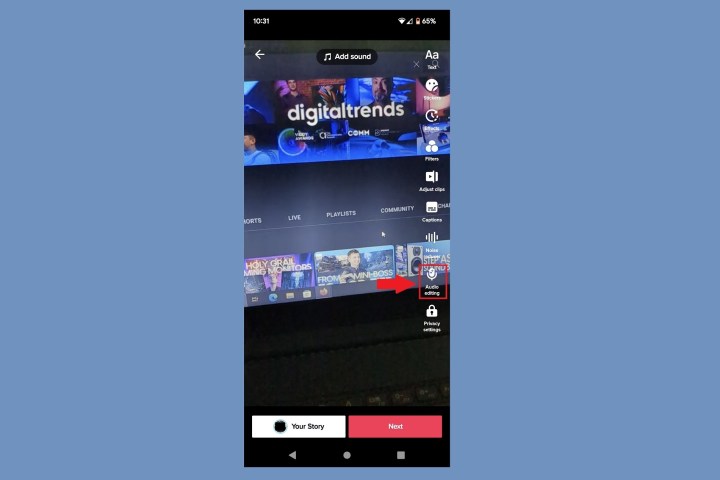
اسکرین شات
مرحله 3: در صفحه بعدی، یک نمای کلی از ویدیوی خود در بالای صفحه و مجموعه ای از جلوه های صوتی در پایین صفحه نمایش داده می شود. میتوانید از میان گزینههای افکت بکشید تا ببینید چه چیزی را باید انتخاب کنید.
برای پیش نمایش جلوه صوتی در ویدیوی خود: یک جلوه را انتخاب کنید، سپس انتخاب کنید بازی نماد مثلث در پیش نمایش ویدیوی شما. ویدیوی شما باید به طور خودکار صدای شما را پخش کند که با اثری که انتخاب کرده اید تغییر یافته است.
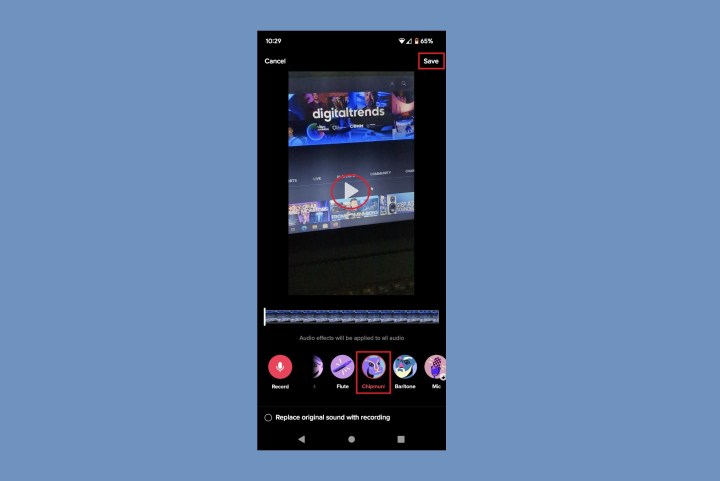
اسکرین شات
مرحله 4: اگر از جلوه ای که انتخاب کرده اید راضی هستید، انتخاب کنید صرفه جویی.
سپس از قبل به صفحه ویرایش ویدیو بازگردانده می شوید. با این حال، این بار، ویدیوی شما به طور خودکار صدای شما را با افکت صوتی انتخابی شما به آن اضافه می کند. اکنون می توانید فیلترها یا هر چیز دیگری را که معمولاً انجام می دهید به ویدیوی خود اضافه کنید و سپس انتخاب کنید بعدی تا انتشار ویدیوی خود را به پایان برسانید.
نکته ای در مورد وجود جلوه های صوتی خاص
ممکن است برای مشاهده نحوه دسترسی به جلوه های صوتی خاص مانند “Deep” و “Jessie” به این راهنما مراجعه کرده باشید.
اما متأسفانه، همه جلوههای صوتی که سایر کاربران TikTok از آنها استفاده میکنند برای همه در دسترس نیست. ویژگی تغییر صدا اساسا مجموعه ای از جلوه های صوتی است که می توانید در ویدیوهای خود استفاده کنید، اما لازم نیست همه افراد مجموعه افکت های مشابهی داشته باشند. دیجیتال تو برای کسب اطلاعات بیشتر در مورد این ویژگی با TikTok تماس گرفت. و در یکی از پاسخهای TikTok، توضیح داده شد که این جلوههای صوتی هنوز در مرحله آزمایش هستند و بنابراین ممکن است لزوماً برای همه کاربران TikTok در دسترس نباشند.
اگر در دسترس شما باشد، جلوههای صوتی مانند «Deep» و «Jessie» باید در صفحه ویرایش صوتی که در بخش قبل توضیح دادیم ظاهر شوند. بنابراین اگر جلوه صوتی خاصی را که در صفحه ویرایش صوتی برنامه خود شنیده اید نمی بینید، احتمالاً به این دلیل است که برای شما منتشر نشده است. باید منتظر بمانید و ببینید آیا در آینده برای شما ظاهر می شود یا خیر.
توصیه های سردبیران
